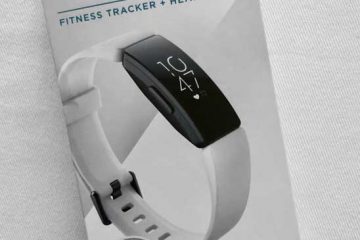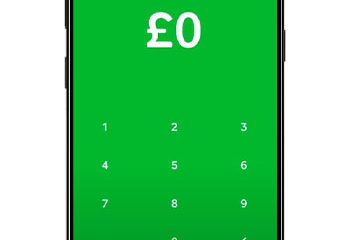Nếu tổ chức của bạn đang tiến hành đổi thương hiệu, sáp nhập hoặc mua lại và cần cập nhật miền trong URL SharePoint và OneDrive, bạn có thể thay đổi tên miền bằng PowerShell. Ví dụ: nếu tên tổ chức của bạn thay đổi từ Contoso thành Fabrikam, bạn có thể thay đổi URL SharePoint của mình từ contoso.sharepoint.com thành fabrikam.sharepoint.com.
Đổi tên đối tượng thuê nâng cao
Nếu bạn muốn đổi tên một tổ chức có tổng cộng hơn 10.000 trang web hoặc muốn có quyền kiểm soát lớn hơn đối với thao tác đổi tên, bạn phải sử dụng Đổi tên đối tượng thuê nâng cao. Nó hiện hỗ trợ thay đổi miền SharePoint trên đối tượng thuê với tổng số lên tới 500.000 trang web và có khả năng quản trị viên ưu tiên tối đa 4.000 trang web trong tổ chức của họ để thực thi sớm trong quá trình đổi tên tổng thể. Điều này cho phép các trang web quan trọng về mặt kinh doanh hoặc có khả năng hiển thị cao hoàn thành trước và giảm mọi rủi ro hoặc mối lo ngại về tác động của nó đối với hoạt động hàng ngày.
Đổi tên đối tượng thuê nâng cao là một phần của Quản lý nâng cao SharePoint.
Điều kiện tiên quyết
Đổi tên đối tượng thuê nâng cao. Đổi tên hiện chỉ có thể hỗ trợ những người thuê đáp ứng các điều kiện sau:
Bạn phải mua giấy phép Quản lý nâng cao SharePoint cho tất cả người dùng trong tổ chức của mình. Tổ chức của bạn có tổng số <500.000 trang web. Tổ chức của bạn chưa bật Microsoft 365 Multi Geo. Tổ chức của bạn không sử dụng các đám mây của chính phủ, bao gồm GCC, GCC High và DoD. Tổ chức của bạn không sử dụng các miền ảo (từ đợt cung cấp MTE trước đó).
Bước 1: Thêm tên miền mới
Kiểm tra tính khả dụng của tên miền mới mà bạn muốn. Ví dụ: nếu bạn muốn URL SharePoint và OneDrive của mình bắt đầu bằng fabrikam.sharepoint.com, hãy nhập https://fabrikam.sharepoint.com vào trình duyệt. Nếu bạn nhận được thông báo rằng không thể tìm thấy địa chỉ (404) thì địa chỉ đó có thể có sẵn. Nếu bạn nhận được màn hình đăng nhập hoặc thông báo rằng không thể tìm thấy tên người dùng của bạn trong thư mục fabrikam.sharepoint.com thì miền đó đã bị chiếm giữ và bạn cần thử một tên miền khác. Nếu miền đã được khách hàng khác đăng ký, chúng tôi không thể cung cấp bất kỳ thông tin nào hoặc liên hệ với khách hàng. Nếu sở hữu miền cho đăng ký khác, bạn cần phải xóa đối tượng thuê đó trong Microsoft Entra ID. Việc xóa người thuê thường mất ba ngày để hoàn tất và cung cấp miền.
Cảnh báo
Trước tiên KHÔNG sử dụng miền để kiểm tra quy trình này trong môi trường thử nghiệm. Nếu làm vậy, bạn sẽ không thể sử dụng miền cho môi trường sản xuất của mình.
Thêm miền.onmicrosoft.com mới của bạn bằng cách sử dụng trang Miền trong Trung tâm quản trị M365. Không sử dụng tùy chọn “Thêm miền”hiển thị trực tiếp trên trang Miền vì tùy chọn đó không tạo ra miền.onmicrosoft.com. Sử dụng các bước trong liên kết ở trên để tạo chính xác. Đừng biến miền này thành miền dự phòng của bạn. Quay lại trang Miền và kiểm tra xem miền.onmicrosoft.com mới thêm có xuất hiện ở trạng thái’Khỏe mạnh’hay không.
Bước 2: Sử dụng Microsoft PowerShell để đổi tên miền của bạn
Cảnh báo: Khi quá trình thay đổi miền SharePoint bắt đầu, các trang web vẫn còn trên miền ban đầu sẽ tạm thời không thể truy cập được. Khi mỗi trang web được đổi tên thành tên miền mới, nó sẽ có thể truy cập được trở lại. Việc thay đổi tên miền SharePoint của bạn có thể mất vài giờ đến vài ngày tùy thuộc vào số lượng trang web và người dùng OneDrive mà bạn có. Chúng tôi thực sự khuyên bạn nên thực hiện thay đổi này trong khoảng thời gian ít sử dụng (như cuối tuần) và khuyên người dùng tránh truy cập nội dung SharePoint và OneDrive trong thời gian thay đổi. Ngoài ra, mọi hành động tạo OneDrive và trang web mới (chẳng hạn như tạo nhóm mới hoặc kênh riêng tư trong Microsoft Teams) đều tạm thời bị chặn trong quá trình đổi tên. Đừng lên kế hoạch cho bất kỳ thay đổi hoặc đổi tên UPN nào trong khi đang cập nhật tên miền SharePoint của bạn. Nếu bạn cần thực hiện bất kỳ thao tác nào, vui lòng thực hiện sau khi quá trình thay đổi tên miền hoàn tất.
BẮT BUỘC – Tải xuống SharePoint Online Management Shell mới nhất. Nếu bạn đã cài đặt phiên bản trước của SharePoint Online Management Shell, hãy đi tới Thêm hoặc xóa chương trình và gỡ cài đặt “SharePoint Online Management Shell”. Đảm bảo bạn xem lại Yêu cầu hệ thống và Hướng dẫn cài đặt. Ứng dụng không được hỗ trợ trên máy Mac.
https://www.microsoft.com/en-us/download/details.aspx?id=35588
Kết nối với SharePoint với tư cách ít nhất là Quản trị viên SharePoint trong Microsoft 365. Để tìm hiểu cách thực hiện, hãy xem Bắt đầu với Quản lý SharePoint Online Shell.
Ví dụ:
Connect-SPOService-Url”https://contoso-admin.sharepoint.com”
Chạy lệnh sau để chỉ định tên miền mới:
Start-SPOTenantRename-DomainName
Trong đó “Tên miền”là phần trước “sharepoint.com” hoặc “onmicrosoft.com” và “ScheduledDateTime” ít nhất là 24 giờ trong tương lai nhưng không quá 30 ngày. Thời gian bạn nhập dựa trên ngày giờ hiện tại của máy tính bạn đang sử dụng.
Start-SPOTenantRename-DomainName “fabrikam”-ScheduledDateTime “2021-12-31T10:25:00″
Bước 3: Xem lại các tính năng và cài đặt sau khi đổi tên
Xem lại mọi quy tắc tường lửa có thể chặn quyền truy cập vào phiên bản mới miền. Xem lại cài đặt trình duyệt của tổ chức để đảm bảo miền mới là vị trí đáng tin cậy. Điều này bao gồm việc xem xét mọi cài đặt Chính sách nhóm có thể kiểm soát cài đặt trình duyệt. Xem lại mọi ứng dụng, ứng dụng tùy chỉnh và tập lệnh của bên thứ ba truy cập SharePoint. Chúng có thể cần được sửa đổi để sử dụng tên miền mới. Nếu bạn có các giải pháp SharePoint Framework tùy chỉnh yêu cầu quyền truy cập vào API, hãy kiểm tra trang truy cập API trong trung tâm quản trị SharePoint để đảm bảo rằng các thành phần SharePoint Framework có thể sử dụng tên miền mới.